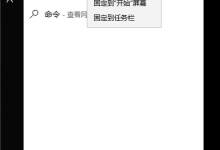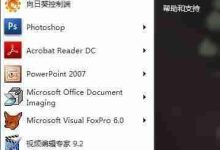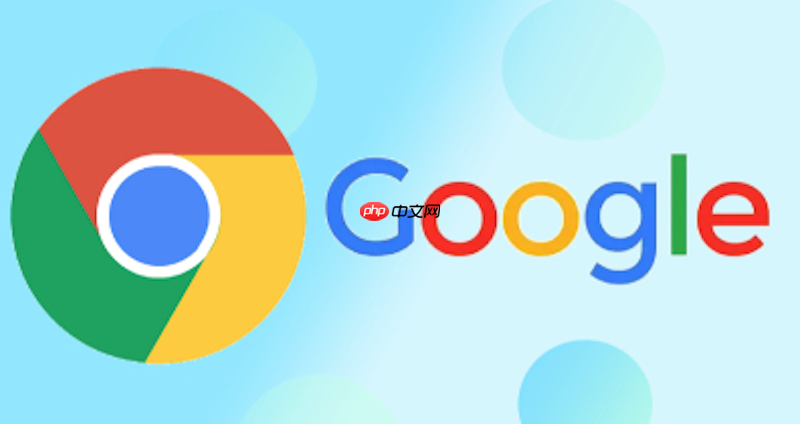
如果您在使用谷歌浏览器时遇到功能异常、页面崩溃或加载失败,可能是由于安装的扩展程序之间发生了冲突。以下是排查和解决扩展程序冲突的步骤:
本文运行环境:MacBook Pro,macOS Sonoma
一、进入无痕模式测试
无痕模式默认禁用所有扩展程序,可用于判断问题是否由扩展引起。通过此模式可隔离扩展影响,确认基础浏览功能是否正常。
1、点击浏览器右上角三点菜单,选择更多工具。
2、点击打开无痕式窗口,此时所有扩展程序均被禁用。
3、在无痕窗口中访问之前出现问题的页面,观察是否仍存在异常。
4、若问题消失,则可确认为扩展程序冲突所致,需进入下一步排查。
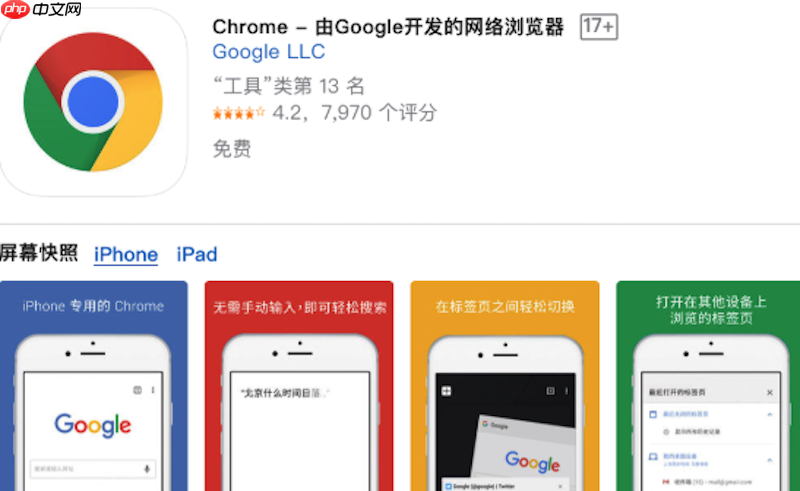
二、逐一禁用扩展排查
通过逐个关闭扩展程序,可以定位引发冲突的具体插件。此方法虽耗时但准确率高,适用于多个扩展共存的环境。
1、在浏览器地址栏输入chrome://extensions并回车,进入扩展管理页面。
2、找到顶部的开发者模式开关,将其开启以显示更多操作选项。
3、逐个点击各扩展下方的移除按钮,每次仅保留一个扩展启用。
4、每保留一个扩展后重启浏览器,测试是否出现异常,直至复现问题确定冲突源。
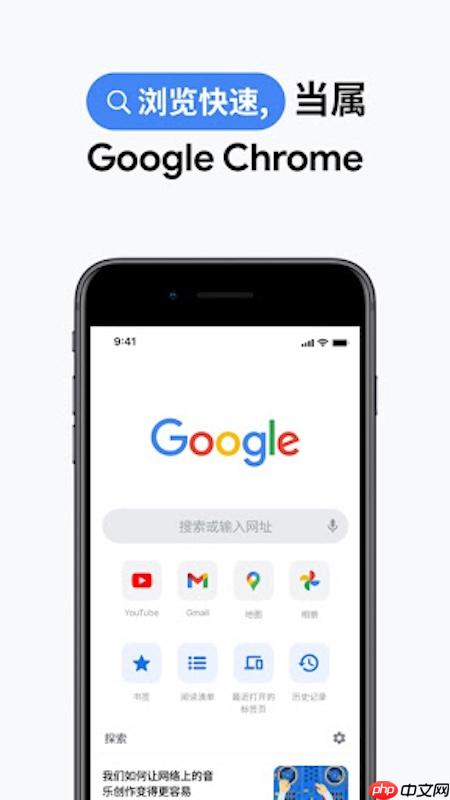
三、重置扩展权限设置
扩展程序的权限配置错误可能导致资源争抢或访问冲突。重置权限可恢复默认行为,消除因权限重叠引发的问题。
1、进入chrome://extensions页面,点击右上角的管理扩展程序按钮。
2、选择重置所有权限或手动逐个检查每个扩展的权限设置。
3、确保各扩展的权限范围明确,避免多个扩展同时请求读取和更改所有网站数据。
4、保存更改后重启浏览器,观察冲突是否解除。
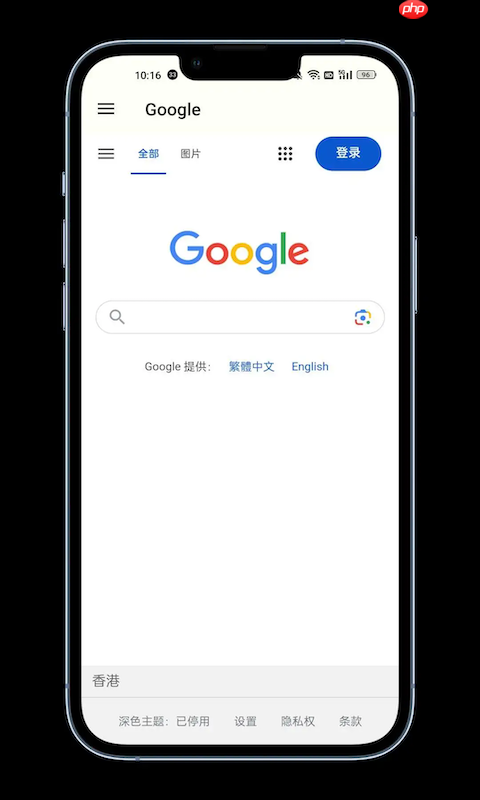
四、更新或替换冲突扩展
旧版本扩展可能存在兼容性缺陷,更新至最新版可修复已知冲突。若无法更新,则考虑使用功能相似但维护更活跃的替代品。
1、在chrome://extensions页面启用开发者模式。
2、点击更新按钮,检查所有扩展是否有可用更新。
3、对于已确认引发冲突且无更新的扩展,访问Chrome应用商店搜索功能相近的替代方案。
4、安装新扩展后,彻底移除旧版本,防止残留文件继续造成干扰。

 路由网
路由网